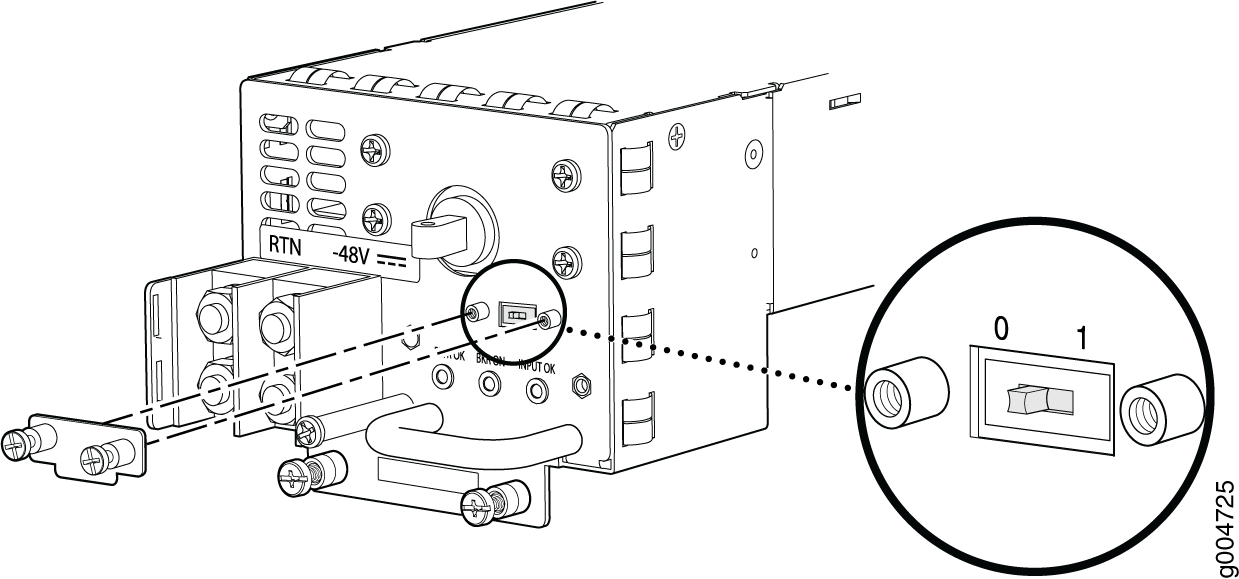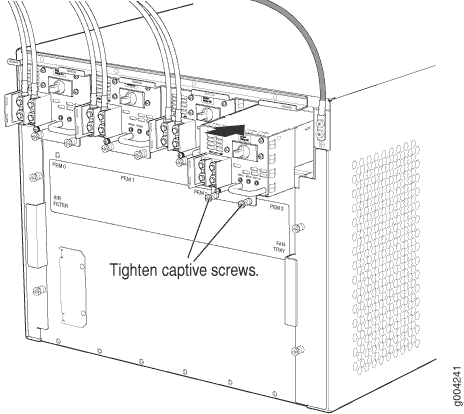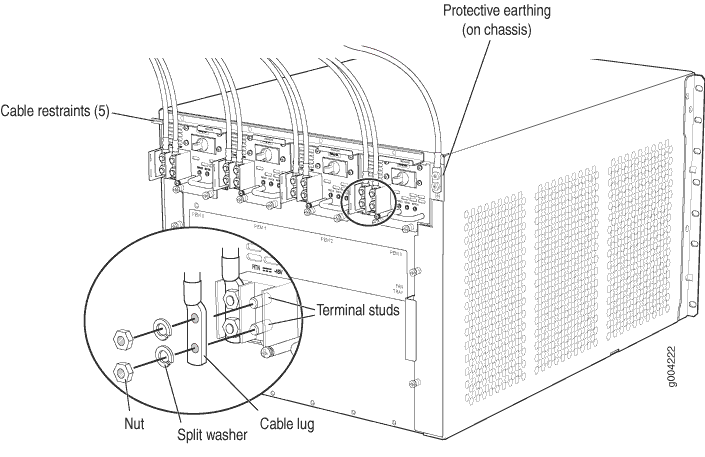维护SRX5600电力系统
维护SRX5600防火墙电源
目的
为获得最佳防火墙性能,请验证电源的状况。
行动
定期:
要检查电源的状态,请发出
show chassis environment pem命令。输出类似于以下内容:user@host> show chassis environment pem PEM 0 status: State Online Temperature OK AC Input: OK DC Output Voltage Current Power Load 50 6 300 17 PEM 1 status: State Online Temperature OK AC Input: OK DC Output Voltage Current Power Load 50 3 150 8确保电源线和接地电缆的排列不会妨碍对其他防火墙组件的访问。
定期检查电源面板和控制面板上的状态 LED,以确定电源是否正常工作。
检查控制面板上的红色和黄色报警 LED。电源故障或卸下会触发警报,导致一个或两个 LED 亮起。您可以通过发出以下命令来显示关联的错误消息:
user@host> show chassis alarms
定期检查现场,确保连接到设备的接地线和电源线牢固就位,并且设备附近没有水分积聚。
更换SRX5600防火墙交流电源
要更换交流电源,请执行以下步骤:
卸下SRX5600防火墙交流电源
电源位于机箱后部。每个交流电源重约 5.0 磅(2.3 千克)。
防火墙运行时,请勿将电源插槽空置超过 30 分钟。为了获得正常的气流,电源必须保留在机箱中,或者必须在空插槽中使用空面板。
关闭电源后,请等待至少 60 秒,然后再重新打开电源。
要卸下交流电源(请参阅 图 1):
- 关闭电源的专用设施断路器,然后从交流电源上拔下电源线。按照站点的 ESD 和断开连接说明进行操作。
- 将静电放电 (ESD) 接地腕带连接到裸露的手腕,然后将腕带连接到机箱上的其中一个 ESD 点。
- 将电源上设备插座旁边的交流开关移至关闭位置 (O)。
- 拧下电源底部边缘的外加螺钉。
- 从电源上拔下电源线。
- 将电源直接从机箱中拉出。
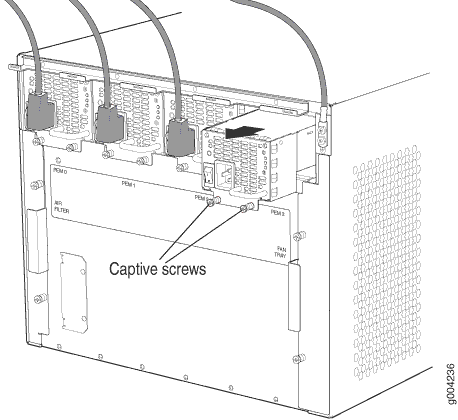
安装SRX5600防火墙交流电源
要安装 AC 电源(请参阅 图 2):
- 将静电放电 (ESD) 接地腕带连接到裸露的手腕,然后将腕带连接到机箱上的其中一个 ESD 点。
- 将电源上设备插座旁边的交流开关移至关闭位置 (O)。
- 用双手将电源直接滑入机箱,直到电源完全固定在机箱插槽中。电源面板应与任何相邻的电源面板齐平(请参阅 图 2)。
- 拧紧电源底部的两个外加螺钉。
- 将电源线连接到电源。
- 将电源线沿电缆约束向机箱的左角或右上角布线。如果需要将电源线固定到位,请将您必须提供的塑料电缆扎带穿过电缆约束上的开口。
- 将电源线连接到交流电源,然后打开电源的专用设施断路器。按照您站点的 ESD 和连接说明进行操作。
- 将电源上设备插座旁边的交流开关移至打开位置 ( | ),并观察电源面板上的状态 LED。如果电源安装正确且工作正常, AC OK 和 DC OK LED 将稳定亮起,并且 PS FAIL LED 不会亮起。
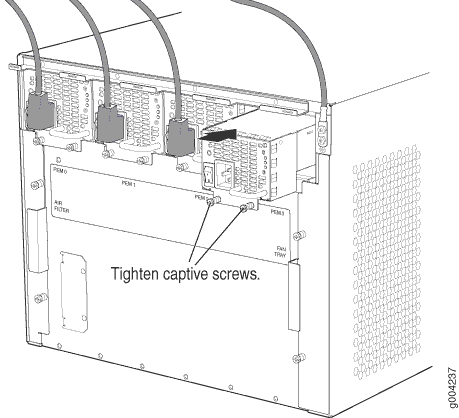
更换SRX5600防火墙交流电源线
要更换SRX5600防火墙交流电源线,请执行以下步骤:
断开SRX5600防火墙交流电源线
在使用交流供电设备或靠近电源之前,请拔下电源线。
要断开交流电源线:
- 从电源插座上拔下电源线。
- 将静电放电 (ESD) 接地腕带连接到裸露的手腕,然后将腕带连接到机箱上的其中一个 ESD 点。
- 将电源上设备插座旁边的交流开关移至关闭位置 (O)。
- 从电源上的设备插座上拔下电源线。
连接SRX5600防火墙交流电源线
要连接交流电源线:
- 找到适合您所在地理位置的插头类型的替换电源线。
- 将静电放电 (ESD) 接地腕带连接到裸露的手腕,然后将腕带连接到机箱上的其中一个 ESD 点。
- 将电源线插头插入外部交流电源插座。
- 将电源线连接到电源。
- 将电源线沿电缆约束向机箱的左角或右上角布线。如果需要将电源线固定到位,请将您必须提供的塑料电缆扎带穿过电缆约束上的开口。
- 验证电源线是否没有阻塞排气和对防火墙组件的访问,或悬垂在人们可能绊倒的地方。
- 将每个电源上的交流开关切换到打开位置 (—),并观察电源面板上的状态 LED。如果电源安装正确且工作正常, AC OK 和 DC OK LED 将稳定亮起,并且 PS FAIL LED 不会亮起。
更换SRX5600防火墙 DC 电源
要更换直流电源,请执行以下步骤:
卸下SRX5600防火墙 DC 电源
电源位于机箱后部。每个 DC 电源的重量约为 3.8 磅(1.7 千克)。
防火墙运行时,请勿将电源插槽空置超过 30 分钟。为了获得正常的气流,电源必须保留在机箱中,或者必须在空插槽中使用空面板。
关闭电源后,请等待至少 60 秒,然后再重新打开电源。
要卸下 DC 电源(请参阅 图 3):
- 关闭要卸下的电源的专用设施断路器。遵循您站点的 ESD 程序。
- 确保直流电源电缆引线上的电压为 0 V,并且在拆卸过程中电缆不可能变为活动状态。
- 将静电放电 (ESD) 接地腕带连接到裸露的手腕,然后将腕带连接到机箱上的其中一个 ESD 点。
- 将电源面板上的断路器切换到 OFF 位置 O。
- 取下保护面板上端子螺栓的透明塑料盖。
- 从端子螺柱上拆下螺母和垫圈。(使用 3/8 英寸螺母起子或套筒扳手。)
- 从端子螺柱上卸下电缆接线片。
- 拧松电源面板底部边缘的外加螺钉。
- 小心地将电源线移开。
- 将电源直接从机箱中拉出。
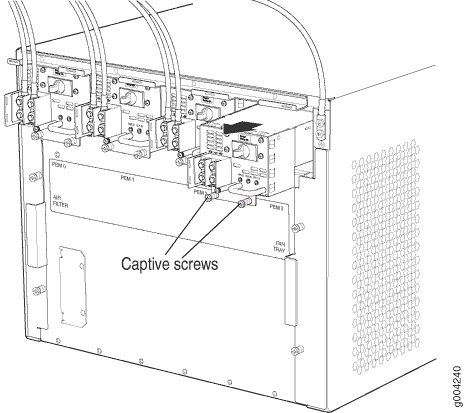
安装SRX5600防火墙 DC 电源
要安装 DC 电源:
必须有一个 SCB 在场, PWR OK LED 才能继续运行。
更换SRX5600防火墙 DC 电源线
要更换SRX5600防火墙 DC 电源线,请执行以下步骤:
断开SRX5600防火墙 DC 电源电缆的连接
要从 DC 电源上拔下电源线:
- 将静电放电 (ESD) 接地腕带连接到裸露的手腕上,并将腕带连接到经批准的现场 ESD 接地点。
- 关闭连接到电源的所有电缆的外部断路器。确保直流电源电缆引线上的电压为 0 V,并且在拆卸过程中电缆不可能变为活动状态。
- 从直流电源上拔下电源线。
- 将静电放电 (ESD) 接地腕带连接到裸露的手腕,然后将腕带连接到机箱上的其中一个 ESD 点。
- 将电源面板上的断路器切换到 OFF 位置 O。
- 取下保护面板上端子螺栓的透明塑料盖。
- 从端子螺柱上拆下螺母和垫圈。(使用 7/16 英寸螺母起子或钳子。
- 从端子螺柱上卸下电缆接线片。
- 拧松电源面板上的外加螺钉。
- 小心地将电源线移开。
连接SRX5600防火墙 DC 电源电缆
将SRX5600防火墙从标准容量电源升级到高容量电源
您可以将SRX5600防火墙中的标准容量电源替换为两个或四个相同输入类型(交流或直流)的高容量电源。两个高容量电源为满载机箱提供足够的电力;安装四个高容量电源可在任一区域中的一个电源发生故障时提供冗余。您无需关闭设备电源即可升级到高容量电源。
防火墙不能同时由标准容量和高容量电源供电。唯一的例外是在将标准容量电源替换为高容量电源的过程中,当允许短暂安装这两种类型的电源时。
防火墙不能同时由交流和直流电源供电。防火墙在初次开机时检测到的第一种电源类型决定了防火墙允许的电源类型。防火墙禁用所有已安装的其他类型的电源。如果在防火墙运行时安装其他类型的电源,防火墙将禁用电源并生成警报。
以下过程介绍如何在不中断防火墙组件电源的情况下,从标准容量电源升级到相同输入类型(AC 或 DC)的高容量电源。选择与您的防火墙配置匹配的过程:
要将具有三个或四个标准容量 AC 电源的防火墙升级为两个或四个高容量 AC 电源,请执行以下操作:
将标准容量 AC 电源和高容量 AC 电源同时安装在防火墙中的时间限制为 5 分钟或更短。
- 确保防火墙运行的是 Junos OS 12.1X44-D10 或更高版本。早期 Junos OS 版本无法识别高容量直流电源。
- 如果尚未执行此操作,请将标准容量风扇托架更换为高容量风扇托架。有关更多信息,请参阅更换 SRX5600 防火墙风扇托盘。
- 检查所有已安装的电源面板上的 LED,确保其正常运行。
- 如果安装了四个标准容量 AC 电源,请卸下安装在 PEM0 插槽中的标准容量 AC 电源。有关卸下 AC 电源的说明,请参阅卸下SRX5600防火墙 AC 电源。如果防火墙中只安装了三个标准容量的 AC 电源,请继续执行下一步。
- 在机箱背面的空插槽中安装高容量交流电源。有关安装 AC 电源的说明,请参阅安装 SRX5600 防火墙 AC 电源。
- 检查高容量交流电源面板上的 LED,确保其正常运行。
- 从机箱中的任何其他 PEM 插槽卸下标准容量交流电源。有关卸下 AC 电源的说明,请参阅卸下SRX5600防火墙 AC 电源。
- 在步骤 7 中腾出的插槽中安装高容量交流电源。有关安装 AC 电源的说明,请参阅安装 SRX5600 防火墙 AC 电源。
- 检查两个高容量交流电源面板上的 LED,确保它们正常运行。
- 从防火墙中卸下剩余的两个标准容量 AC 电源。有关卸下 AC 电源的说明,请参阅卸下SRX5600防火墙 AC 电源。
- 如果要升级到四个高容量 AC 电源以实现 2+2 冗余,请在步骤 10 中腾出的插槽中安装高容量 AC 电源。有关安装 AC 电源的说明,请参阅安装 SRX5600 防火墙 AC 电源。
- 检查所有已安装的高容量交流电源面板上的 LED,确保其正常运行。
要将具有两个标准容量 DC 电源的防火墙升级到两个或四个高容量 DC 电源,请执行以下操作:
-
确保防火墙运行的是 Junos OS 12.1X44-D10 或更高版本。早期 Junos OS 版本无法识别高容量直流电源。
-
如果尚未执行此操作,请将标准容量风扇托架更换为高容量风扇托架。有关更多信息,请参阅 更换 SRX5600 防火墙风扇托盘。
-
在机箱背面的两个空 PEM 插槽中安装高容量 DC 电源。有关安装 DC 电源的说明,请参阅 安装 SRX5600 防火墙 AC 电源 。
检查每个新电源面板上的 LED,确认它们工作正常。
-
从防火墙中卸下两个标准容量电源。有关卸下 DC 电源的说明,请参阅 卸下SRX5600防火墙 AC 电源 。
如果要安装 4 个高容量 DC 电源以实现 2+2 冗余,请在步骤 5 中腾出的插槽中安装高容量 DC 电源。
检查每个新电源面板上的 LED,确认它们工作正常。
要将具有四个标准容量 DC 电源的防火墙升级到两个或四个高容量 DC 电源,请执行以下操作:
-
确保防火墙运行的是 Junos OS 版本 12.1X44-D10 或更高版本。早期 Junos OS 版本无法识别高容量直流电源。
-
如果尚未执行此操作,请将标准容量风扇托架更换为高容量风扇托架。有关更多信息,请参阅 更换 SRX5600 防火墙风扇托盘。
检查所有四个电源面板上的 LED,确保其工作正常。
-
从插槽 PEM0 卸下标准容量电源。有关卸下 DC 电源的说明,请参阅 卸下SRX5600防火墙 AC 电源 。
-
在机箱背面的 PEM0 插槽中安装高容量直流电源。有关安装 DC 电源的说明,请参阅 安装 SRX5600 防火墙 AC 电源 。
检查每个新电源面板上的 LED,确认它们工作正常。
-
从 PEM2 和 PEM3 插槽中卸下两个标准容量电源。有关卸下 DC 电源的说明,请参阅 卸下SRX5600防火墙 AC 电源 。
-
如果要升级到四个高容量 DC 电源以实现 2+2 冗余,请在 PEM2 和 PEM3 插槽中安装高容量 DC 电源。有关安装 DC 电源的说明,请参阅 安装 SRX5600 防火墙 AC 电源 。
检查每个新电源面板上的 LED,确认它们工作正常。